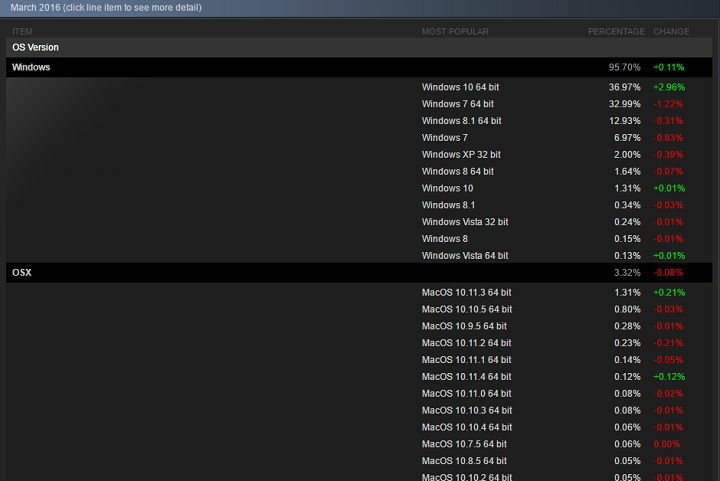- Много потребители съобщиха, че получават грешка в Steam, в която се посочва прекъсване на връзката поради VAC.
- The Парата е прекъсната от VAC грешката обикновено се извиква от смущения от софтуер на трети страни.
- CCleaner е един пример за софтуер, който може да доведе до прекъсване на връзката на Steam, така че помислете дали да не го замените.
- Поправянето на Steam услугата или рестартирането на вашия компютър може да помогне при грешка при изключване на VAC.

Този софтуер ще поддържа драйверите ви работещи, като по този начин ви предпазва от често срещани компютърни грешки и отказ на хардуер. Проверете всичките си драйвери сега в 3 лесни стъпки:
- Изтеглете DriverFix (проверен файл за изтегляне).
- Щракнете Започни сканиране за да намерите всички проблемни драйвери.
- Щракнете Актуализиране на драйвери за да получите нови версии и да избегнете неизправности в системата.
- DriverFix е изтеглен от 0 читатели този месец.
Пара, прекъсната от VAC: Не можете да играете на защитени сървъри
възниква грешка, ако файловете на играта са модифицирани или са повредени по някаква причина.Обикновено това се случва, защото софтуер на трета страна се опита да модифицира файловете, свързани със Steam.
Струва си да се спомене, че има някои софтуерни опции, които могат да променят начина на работа на Steam и дори могат да причинят грешката, която споменахме по-горе. За да избегнете допълнителни проблеми, препоръчително е да затворите тези приложения, докато използвате Steam. Ето няколко примера:
- CCleaner
- Powershell
- Пясъчник
- Cheat Engine
- IObit Start Menu 8
- Хакер на процеса
- DLL инжектори
- Хипервизори
- Steam Idlers
За ваше щастие има няколко метода, които са помогнали на други потребители да се справят с този проблем. Нашият екип в WindowsReport избра най-добрите и най-ефективни начини за това. Прочетете, за да разберете повече.
Какво да направите, ако сте прекъснати от VAC без причина
- Затворете всички Steam процеси и рестартирайте
- Поправете услугата Steam
- Поправете системните файлове
1. Затворете всички Steam процеси и рестартирайте
Пара, прекъсната от VAC: Не можете да играете на защитени сървъри съобщение може да се появи, ако има проблем с Steam. За да го поправите, направете следното:
- Щракнете с десния бутон върху вашия Лента на задачите, и изберете Диспечер на задачите.

- В диспечера на задачите Процеси раздела, потърсете всеки Парна работещи процеси, изберете ги един по един и натиснете Последна задача за всеки от тях.
- Кликнете върху Започвам и премахнете Парна от списъка с приложения, които се изпълняват при стартиране.
- Сега рестартирайте компютъра си.
- След като процесът приключи, можете опитайте да отворите Steam отново и вижте дали проблемът продължава.
2. Поправете услугата Steam
Друг начин за поправяне Пара, прекъсната от VAC: Не можете да играете на защитени сървъри е да поправите услугата Steam. За да направите това, изпълнете следните стъпки:
- Изход Парна.
- Задръжте Windows ключ на клавиатурата и натиснете R по същото време (или щракнете върху Старт> Изпълни).
-
Въведете следната команда:
C: \ Program Files (x86) \ Steam \ bin \ SteamService.exe / repair
- Опитайте отново да отворите Steam и да се свържете отново
Забележка: Заменете посочената по-горе директория с местоположението на вашата инсталация на Steam.
3. Поправете системните файлове
В някои случаи можете да коригирате Steam, прекъснат от VAC: Не можете да играете на защитени сървъри, като поправите системните си файлове. Направете това, като изпълните следните стъпки:
- Изход Парна.
- Щракнете върху Бутон Старт.
- Намерете Командния ред и щракнете с десния бутон върху него > избирам Изпълни като администратор.

- В командния ред въведете sfc / scannow и натиснете Въведете.
- След приключване на процеса, рестартирайте компютъра сии след това опитайте да стартирате Steam отново.
В тази статия разгледахме 3 решения, които могат да ви помогнат да поправите Пара, прекъсната от VAC: Не можете да играете на защитени сървъри грешка.
Моля, уведомете ни дали тези решения са решили проблема ви, като използвате раздела за коментари по-долу.